Taggar har en mångsidig användning; de hjälper till att strukturera filer, samla diskussioner kring ett specifikt ämne eller gruppera individer/objekt. Deras huvudsyfte är ofta att underlätta sökningen efter specifika element. I chattapplikationer agerar taggar också som notifieringssystem, likt ett varningsverktyg. I exempelvis Slack, kan taggar som @alla nyttjas för att rikta uppmärksamheten mot ett viktigt meddelande, vilket utlöser en notifikation till samtliga medlemmar i en kanal.
Taggar i Microsoft Teams
Taggar i Microsoft Teams fungerar på ett liknande sätt som de i Slack, med syftet att notisera specifika individer eller grupper. Det är inte alla användare inom ett team som får skapa taggar, detta för att undvika en överflöd av taggar, dubbletter eller taggar som inte har något egentligt värde.
Hur man skapar taggar i Microsoft Teams
Taggar skapas på teamnivå, inte enskilda kanaler. För att skapa taggar för ett team krävs administratörsrättigheter, vilket betyder att du måste vara ägare av teamet.
Börja med att öppna Microsoft Teams.
Logga in med ett konto som har administratörs- eller ägarrättigheter.
Navigera till fliken ”Team”.
Klicka på ”fler alternativ”-knappen bredvid det team du vill skapa taggar för.
Välj ”Hantera taggar”.
Klicka sedan på ”Skapa tagg”.
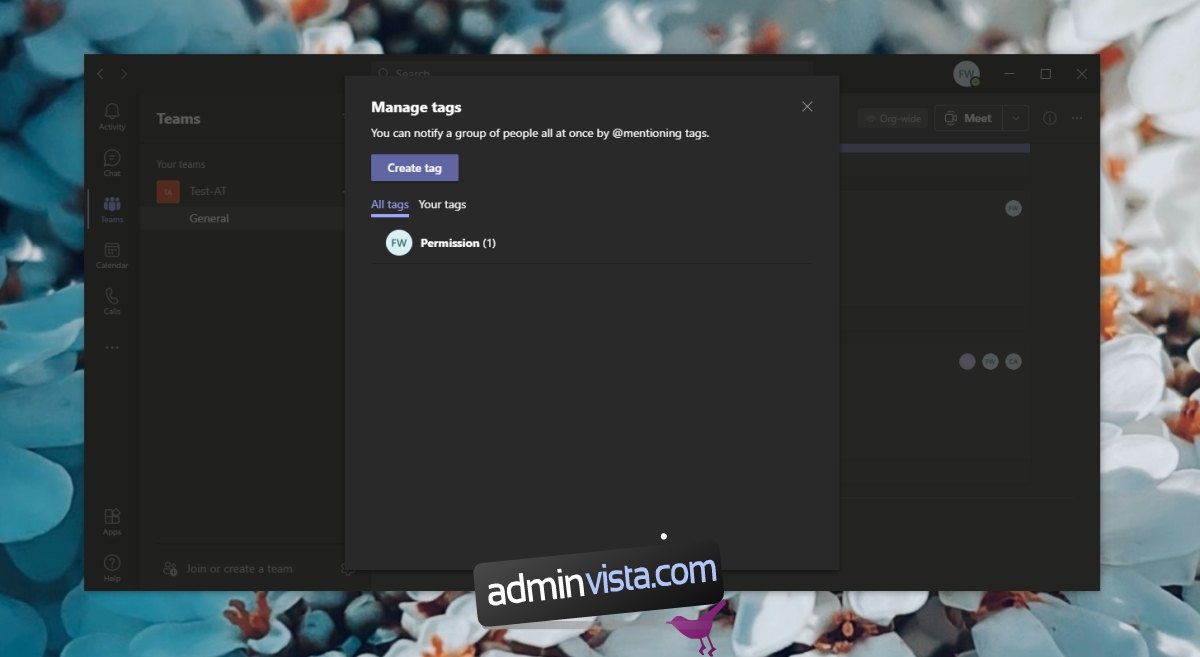
Ge taggen ett unikt namn. Det är detta namn som användarna kommer att skriva när de vill använda taggen.
Välj vilka teammedlemmar som ska ingå i taggen via rullgardinsmenyn.
Bekräfta genom att klicka på ”Skapa”.
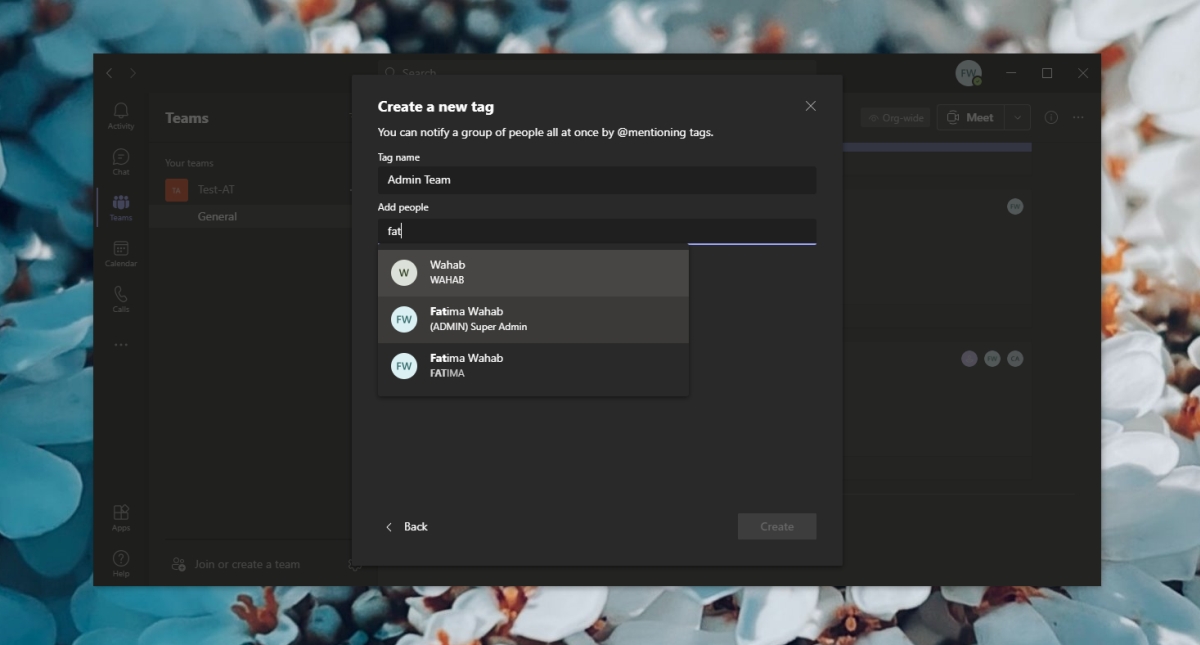
Hur man hittar taggar i Microsoft Teams
För att kunna använda en tagg i Microsoft Teams måste du först känna till namnet eller nyckelordet för taggen. Om du är osäker på vad en tagg heter eller vilka som ingår, kan du enkelt ta reda på det.
Öppna Microsoft Teams.
Klicka på ”Team” i vänsterspalten.
Klicka på ”fler alternativ”-knappen bredvid det aktuella teamet.
Välj ”Hantera taggar”.
I det fönster som nu öppnas får du en komplett överblick över tillgängliga taggar och vilka användare som ingår i dem.
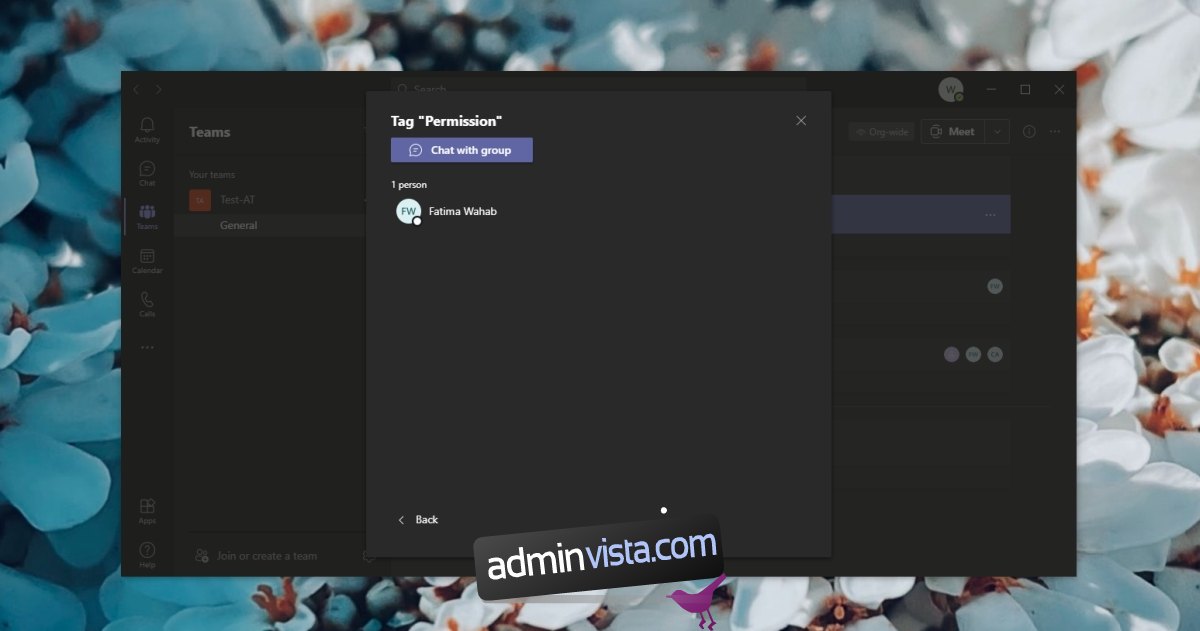
Hur man använder taggar i Microsoft Teams
Följ dessa steg för att använda en tagg när du kommunicerar:
Starta Microsoft Teams.
Klicka på ”Team” i vänstermenyn.
Välj en kanal och klicka på ”Ny konversation”.
Börja skriva ditt meddelande och när du vill inkludera en tagg, skriv ”@”-symbolen.
Skriv in taggens nyckelord och välj den från den framträdande listan.
Skicka sedan meddelandet.
Alla användare som är kopplade till taggen kommer nu att få en notifikation om meddelandet.
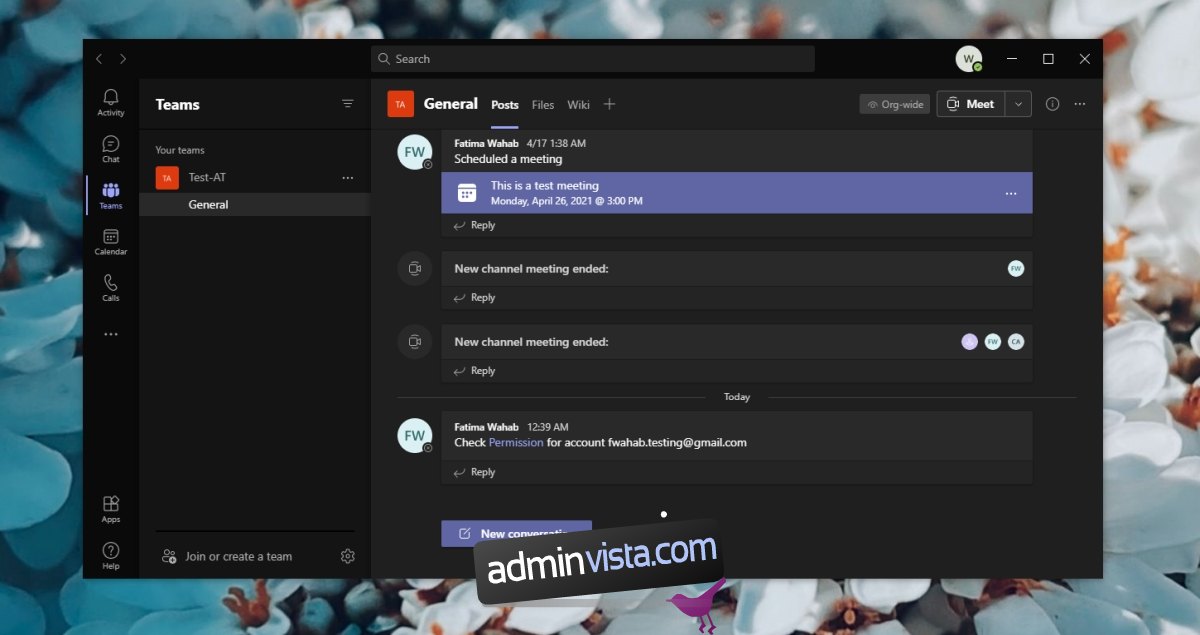
Sammanfattningsvis
Taggar i Microsoft Teams är inte hashtags, utan snarare ett verktyg för att på ett smidigt sätt tagga flera personer i ett och samma inlägg. Även om det kan tyckas mindre användbart än traditionella hashtags, så har detta sätt att snabbt nämna flera grupper i ett meddelande sina uppenbara fördelar när man hanterar större team.